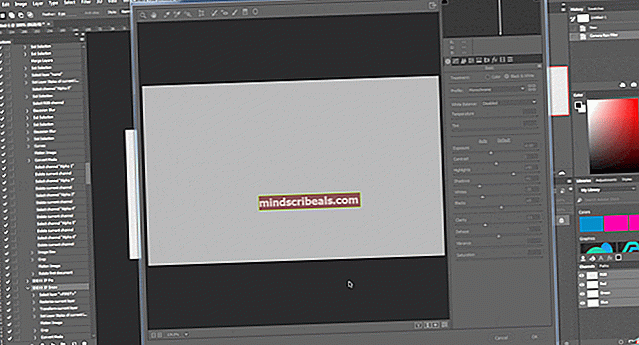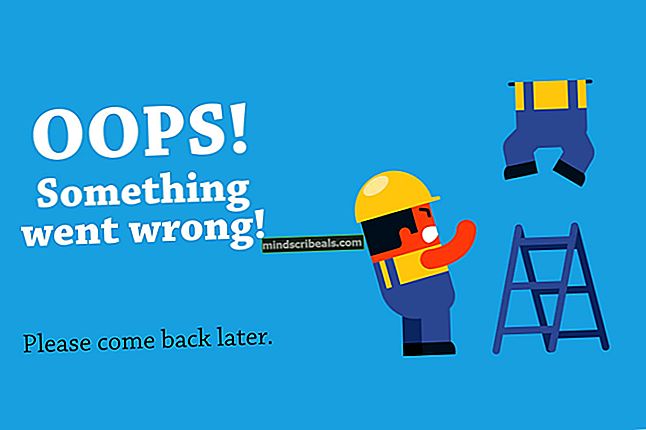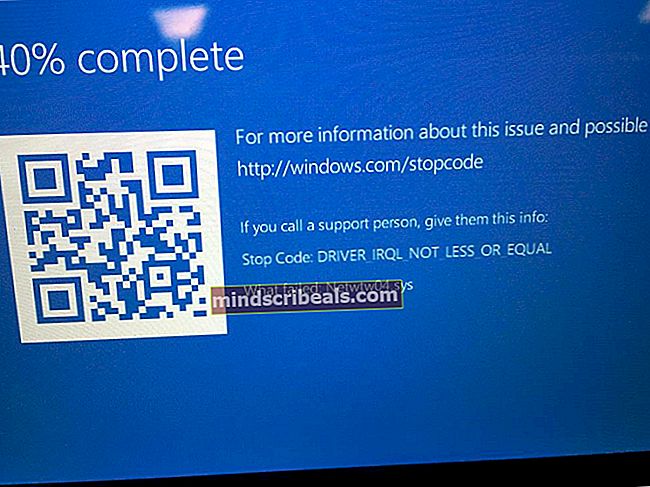Jak pomocí Mednafenu proměnit svůj Linux Box v arkádu
Mednafen je multi-systémový emulátor používaný k provádění operačních kódů herních konzolí v prostředí GNU / Linux. Emulátor je navržen pro použití se soubory ROM z několika různých populárních platforem herních konzolí. Umožňuje počítači nebo mobilnímu zařízení Linux chovat se podobně jako SNES, Sega Genesis nebo GameBoy. Emulace se výrazně neliší od skutečného hardwaru, což z něj činí atraktivní pro ty, kteří chtějí při hraní autentický zážitek. Nesouhlasný název této technologie údajně pochází z „My Emulator Don't Need a Frickin‘ Excellent Name. “ Jako aplikace s otevřeným zdrojovým kódem nebyl mednafen navržen pro softwarové piráty pro výměnu souborů ROM přes internet. Spíše je aplikace určena pro fandy a hráče k hraní domácích her ve veřejném vlastnictví bez nutnosti originálního hardwaru. Lze jej také přijatelně použít u her, které hráči legálně získávají z externího rozhraní připojeného k originálním kazetám. Jakékoli použití mednafenu v jiných kontextech je v rozporu se souhlasem uživatele.
Jak již bylo řečeno, pro tyto konzoly existují stovky her homebrew, které jsou plně kompatibilní s platformou mednafen. Emulátor můžete snadno získat pomocí úložišť poskytovaných vaší distribucí Linuxu. Jednoduše použijte správce balíčků, na který jste zvyklí. Software emuluje typ mikročipů, které soubory ROM potřebovaly ke spuštění pod původním hardwarem. Dokonce i počítače s relativně anemickými systémovými prostředky mohou tímto způsobem provozovat mnoho titulů homebrew.
Metoda 1: Spuštění souborů Homebrew ROM pomocí mednafenu
Za předpokladu, že jste již nainstalovali software a legálně jste získali soubor ROM homebrew, otevřete okno terminálu podržením kláves CTRL + ALT + T nebo jej spusťte z nabídky Aplikace nebo Whisker. Na příkazovém řádku rozhraní příkazového řádku zadejte následující příkaz:
mednafen /path/to/homebrew/game.rom
Nahraďte cestu jakýmkoli souborem, který se pokoušíte spustit. Nejnovější verze softwaru podporuje soubory ROM pro následující platformy:
- Sega Genesis
- NeoGeo Pocket & Pocket Color
- Bandai WonderSwan
- PC Engine SuperGrafx
- PC-FX
- TurboGrafx 16
- Virtuální chlapec
- NES & SNES
- GameBoy, GameBoy Color & GameBoy Advance
- Atari Lynx
Po spuštění softwaru si v okně terminálu všimnete proudu dat. Otevře se další okno. Hra běží uvnitř tohoto okna. Informace v této části se zabývají grafickým adaptérem a dalšími problémy s kompatibilitou. Tyto informace mohou být velmi užitečné, pokud se pokoušíte vyřešit problém s odolným souborem ROM, ale většinu z nich můžete obecně ignorovat. Pokud by vaše hra někdy přestala fungovat a nemohli byste ji ukončit klávesou Esc, pak byste se ve skutečnosti mohli znovu zaměřit na okno terminálu a stisknutím CTRL + C ji čistě zastavit. Terminálový software mednafen by pak ve skutečnosti zanechal trochu posměšného prohlášení, než opustil.

Za normálních okolností by stisknutí Esc ukončilo hru. Stisknutím klávesy F11 místo toho provedete tvrdý reset vaší hry. Je to stejné jako při jízdě na skutečné herní konzoli. Pamatujte, že ALT + Enter je kombinace používaná pro vstup do prostředí celé obrazovky. Zatímco F11 je běžně vázán na příkazy na celou obrazovku, jeho stisknutí v mednafenu resetuje vaši hru. Možnosti na celou obrazovku nabízejí mnohem lepší rozlišení než ty, které se přehrávají v pouhém okně. Geometrie oken se automaticky nastaví na cokoli, co má smysl pro platformu, pro kterou byla dotyčná ROM napsána. Pokud se jedná o GameBoy nebo GameBoy Color ROM, pak pochopitelně nabídne mnohem nižší rozlišení, než jaké bylo napsáno pro TurboGrafx 16 nebo srovnatelnou konzolu. Barevná hloubka bude více záviset na hardwarových očekáváních než na vašem vlastním hardwaru. Umístění okna na celou obrazovku navíc pomůže snížit množství trhání obrazovky, které zažijete.

Metoda 2: Ukládání a správa her
Zatímco mednafen dokáže emulovat stejný druh zálohování baterie, jaký používají původní hardwarově definované kazety, podporuje také použití stavů uložení. Program generuje soubor, který ukládá přesný obsah toho, co by bylo na adresách RAM operačního kódu hry, pokud by běžel pod originálním hardwarem. Jedná se v zásadě o snímky virtualizovaného hardwaru. Chcete-li si jednu vzít, stiskněte klávesu F5. Ve spodní části vaší emulované obrazovky se zobrazí zpráva označující „Stav 0 uložen“.

Pokud byste měli znovu stisknout F5, pak by se to uložilo přímo nad předchozí stav, který jste ukládali. To přepíše jakékoli informace, které byly uchovávány v předchozím stavu uložení.

Každý stav uložení představuje samostatný samostatný datový soubor uvnitř adresáře .mednafen ve vašem domovském adresáři. Jsou uchovávány v komprimovaném stavu v podadresáři s názvem mcs, přičemž každý má příponu souboru, která označuje, do kterého stavu patří. Pokud je chcete zálohovat, můžete je kdykoli zkopírovat na jiný disk, ale neměli byste se je pokoušet upravovat sami. V tomto procesu můžete hru poškodit. Chcete-li změnit stav uložení, stiskněte na klávesnici číslo 0-9 a zobrazí se obrazovka s různými doky, pod kterými můžete stav uložit. To vám poskytuje luxus mít až deset uložení pro každou hru, kterou hrajete. Jakmile vyberete číslo, uložte jej stisknutím klávesy F5. Dbejte na to, abyste náhodou neušetřili stávající hru.

Stisknutím klávesy F7 načtěte stav uložení, který jste aktuálně vybrali, a vezměte na vědomí skutečnost, že každý stav uložení vám zobrazí samostatný snímek obrazovky, abyste věděli, který je kde uložen. Stisknutím tlačítka - posunete jeden slot stavu uložení dolů a = posunete jeden slot stavu uložení nahoru. Díky tomu je možné během hry snadno měnit sloty. Na rozdíl od skutečného hardwaru budou ukládání fungovat bez ohledu na region. Vzhledem k tomu, že dotyčné soubory ROM hry jsou nejprve freewarové, do značné míry jim chybí kódy regionů.
Možná budete chtít opakovaně ukládat a načítat stavy, abyste se dostali přes obtížnou oblast hry, nebo možná zjistit konečný výsledek různých možností, které by hráčská postava mohla udělat.